Come rimuovere searchninjapro.com dai browser colpiti
![]() Scitto da Tomas Meskauskas il
Scitto da Tomas Meskauskas il
Che cos'è searchninjapro.com?
Durante l'ispezione di searchninjapro.com, abbiamo scoperto che questo indirizzo dovrebbe essere un motore di ricerca. Tuttavia, searchninjapro.com è un falso motore di ricerca promosso tramite un'estensione che funziona come un browser hijacker. Pertanto, gli utenti che incontrano searchninjapro.com dovrebbero rimuoverlo (e l'estensione associata) dai loro browser.
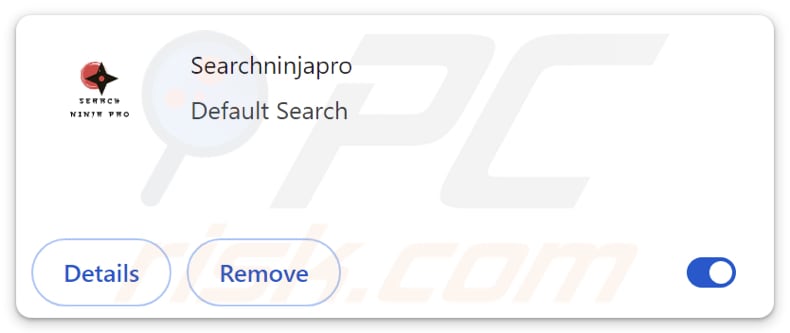
Panoramica di searchninjapro.com
Il nostro esame di searchninjapro.com ha dimostrato che si tratta di un falso motore di ricerca che reindirizza gli utenti a bing.com. Invece di generare risultati, searchninjapro.com reindirizza gli utenti a un motore di ricerca legittimo. Tuttavia, i motori di ricerca falsi possono anche condurre gli utenti a motori di ricerca inaffidabili.
Non bisogna fidarsi dei motori di ricerca inaffidabili perché possono condurre gli utenti a siti web potenzialmente dannosi. Gli utenti possono essere esposti a malware, siti di phishing, finte lotterie, omaggi, truffe di assistenza tecnica (e di altro tipo) e altre minacce. Inoltre, questi motori di ricerca possono tracciare i dati degli utenti senza consenso, compromettendo la privacy e le informazioni personali.
Abbiamo anche scoperto che searchninjapro.com viene promosso tramite un dirottatore del browser noto come Searchninjapro. Questa estensione imposta searchninjapro.com come motore di ricerca predefinito, homepage e pagina della nuova scheda. È anche possibile che Searchninjapro sia stato progettato per impedire agli utenti di rimuovere searchninjapro.com dalle suddette impostazioni.
Vale la pena ricordare che i browser hijacker possono essere difficili da rimuovere completamente. Possono reinstallarsi o reinserirsi o persistere anche dopo la rimozione, richiedendo spesso strumenti specializzati per eliminarli completamente.
| Nome | searchninjapro.com |
| Tipo di minaccia | Browser Hijacker, Redirect, Search Hijacker, Toolbar, Nuova scheda indesiderata |
| Estensioni del browser | Searchninjapro |
| Funzionalità previste | Esperienza di navigazione migliorata |
| Nomi dei rilevamenti (searchninjapro.com) | Bfore.Ai PreCrime (Malicious), Elenco completo dei rilevamenti (VirusTotal) |
| Indirizzo IP di servizio (searchninjapro.com) | 192.64.119.175 |
| Impostazioni del browser interessate | Homepage, URL della nuova scheda, motore di ricerca predefinito |
| Sintomi | Manipolazione delle impostazioni del browser Internet (homepage, motore di ricerca Internet predefinito, impostazioni delle nuove schede). Gli utenti sono costretti a visitare il sito web del dirottatore e a cercare su Internet utilizzando i loro motori di ricerca. |
| Metodi di distribuzione | Annunci pop-up ingannevoli, programmi di installazione di software gratuiti (bundling), falsi programmi di installazione di Flash Player. |
| Danni | Tracciamento del browser Internet (potenziali problemi di privacy), visualizzazione di annunci indesiderati, reindirizzamenti a siti web dubbi. |
| Rimozione dei malware (Windows) | Per eliminare possibili infezioni malware, scansiona il tuo computer con un software antivirus legittimo. I nostri ricercatori di sicurezza consigliano di utilizzare Combo Cleaner. |
Conclusione
In sintesi, i falsi motori di ricerca rappresentano un rischio in quanto indirizzano gli utenti verso siti inaffidabili e compromettono la privacy attraverso il tracciamento non autorizzato dei dati. Questi motori di ricerca si infiltrano tipicamente nei browser tramite browser hijacker. Gli utenti spesso aggiungono queste estensioni involontariamente, ignari della loro reale funzionalità.
Esempi di falsi motori di ricerca sono searchcommons.com, find-search-results.com e getsearchredirecting.com.
Come si è installato un browser hijacker sul mio computer?
Gli utenti spesso aggiungono i browser hijacker ai browser durante l'installazione di altri software (solitamente gratuiti). Si verifica quando gli utenti terminano le installazioni senza rifiutare le offerte indesiderate (modificando le impostazioni disponibili o deselezionando le caselle di controllo). Questo metodo di distribuzione è noto come bundling.
È anche comune che gli hijacker del browser vengano aggiunti/installati tramite pagine inaffidabili, app store o downloader di terze parti, reti P2P, pubblicità inaffidabili, falsi aggiornamenti software e altre vie simili. Vale la pena notare che la maggior parte degli hijacker del browser vengono promossi come strumenti/estensioni utili e legittimi.
Come evitare l'installazione di browser hijacker?
Scegliete sempre le impostazioni di installazione "Personalizzata" o "Avanzata" quando installate un nuovo software e deselezionate tutti i programmi aggiuntivi indesiderati. Scaricate software solo da siti web ufficiali e da app store affidabili. Utilizzate suite di sicurezza affidabili per proteggervi dai browser hijacker e da altri software indesiderati.
Mantenete aggiornati il sistema operativo, i browser e tutti i software. Inoltre, fate attenzione a non cliccare su link, pop-up e annunci sospetti e non acconsentite a ricevere notifiche da siti web loschi. Se il vostro computer è già stato infettato da Searchninjapro, vi consigliamo di eseguire una scansione con Combo Cleaner per eliminare automaticamente questo browser hijacker.
Searchninjapro.com reindirizza a bing.com (GIF):
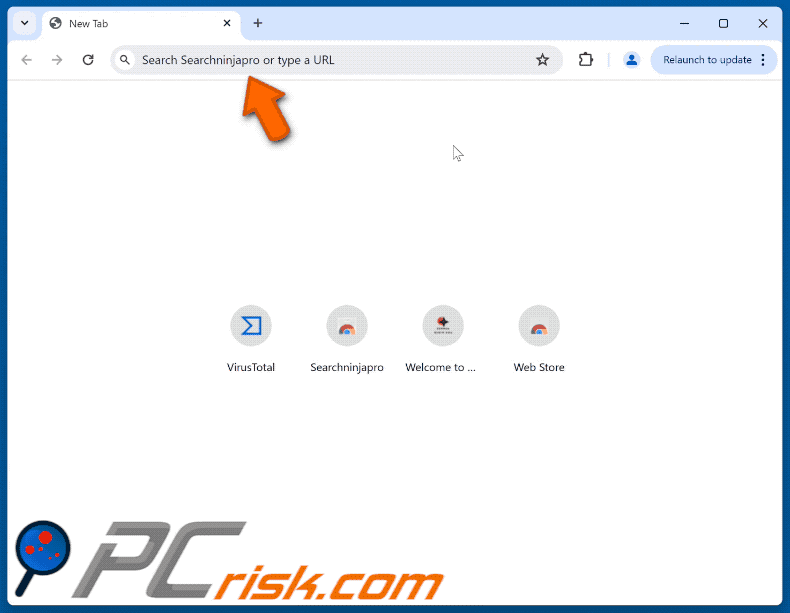
Permessi richiesti da Searchninjapro browser hijacker:
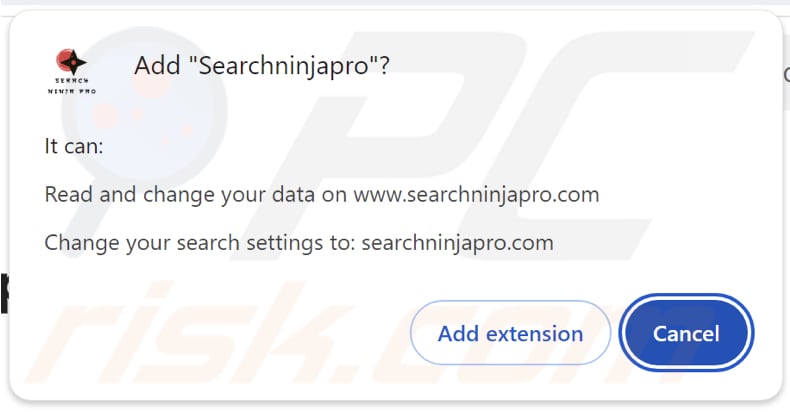
Sito web che promuove Searchninjapro browser hijacker:
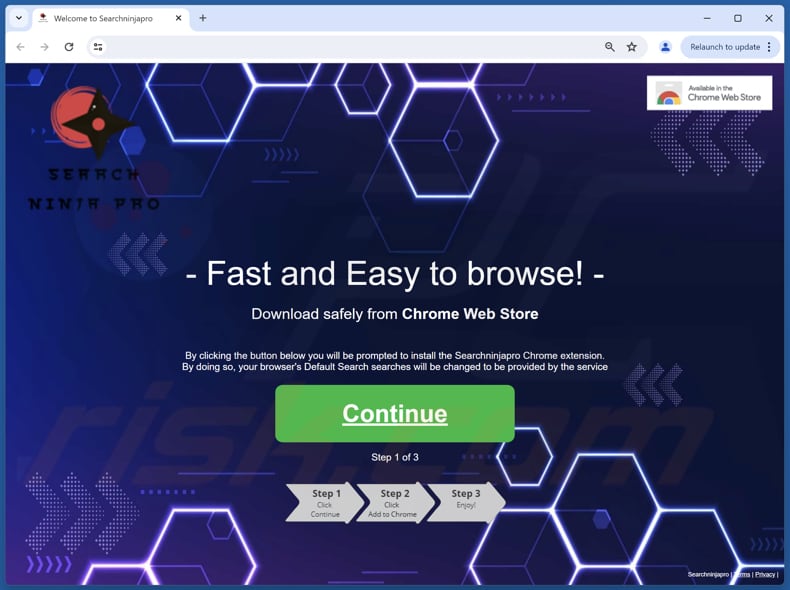
Un altro sito web che promuove Searchninjapro:
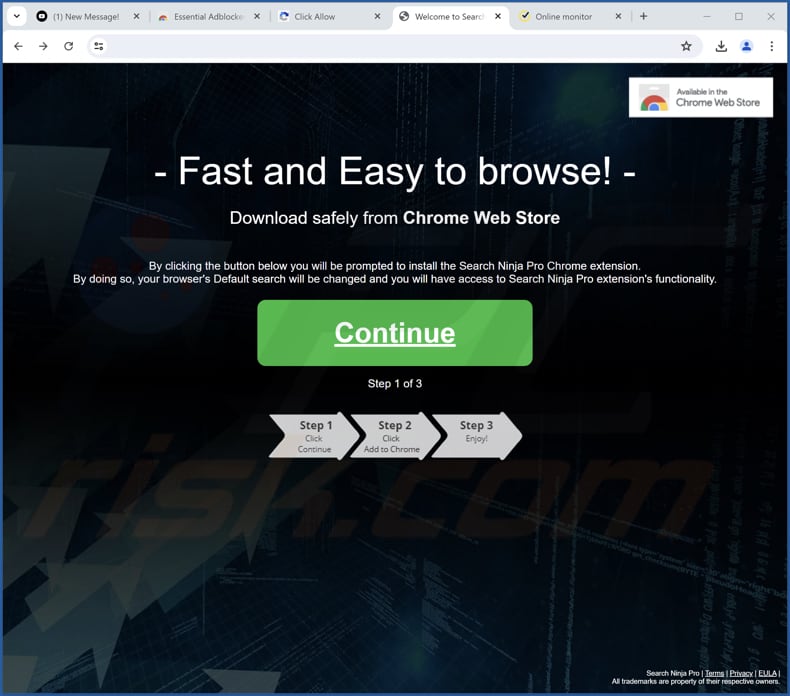
Rimozione automatica istantanea dei malware:
La rimozione manuale delle minacce potrebbe essere un processo lungo e complicato che richiede competenze informatiche avanzate. Combo Cleaner è uno strumento professionale per la rimozione automatica del malware consigliato per eliminare il malware. Scaricalo cliccando il pulsante qui sotto:
▼ SCARICA Combo Cleaner
Lo scanner gratuito controlla se il computer è infetto. Per utilizzare tutte le funzionalità, è necessario acquistare una licenza per Combo Cleaner. Hai a disposizione 7 giorni di prova gratuita. Combo Cleaner è di proprietà ed è gestito da Rcs Lt, società madre di PCRisk. Per saperne di più. Scaricando qualsiasi software elencato in questo sito, accetti le nostre Condizioni di Privacy e le Condizioni di utilizzo.
Menu rapido:
- Che cos'è searchninjapro.com?
- PASSO 1. Disinstallare l'applicazione Searchninjapro utilizzando il Pannello di controllo.
- PASSO 2. Rimuovere il dirottatore del browser Searchninjapro da Google Chrome.
- PASSO 3. Rimuovere la homepage di searchninjapro.com e il motore di ricerca predefinito da Mozilla Firefox.
- PASSO 4. Rimuovere searchninjapro.com da Safari.
- PASSO 5. Rimuovere i plug-in dannosi da Microsoft Edge.
Rimozione del dirottatore del browser Searchninjapro:
Windows 10:

Pulsante destro del mouse nell'angolo in basso a sinistra dello schermo, nel menu di accesso rapido selezionare Pannello di controllo. Nella finestra aperta scegliere Disinstalla un programma.
Windows 7:

Fare clic su Start ("Windows Logo" nell'angolo in basso a sinistra del desktop), scegli Pannello di controllo. Individuare Programmi e fare clic su Disinstalla un programma.
macOS (OSX):

Fare clic su Finder, nella finestra aperta selezionare Applicazioni. Trascinare l'applicazione dalla cartella Applicazioni nel Cestino (che si trova nella Dock), quindi fare clic con il tasto destro sull'icona del Cestino e selezionare Svuota cestino.
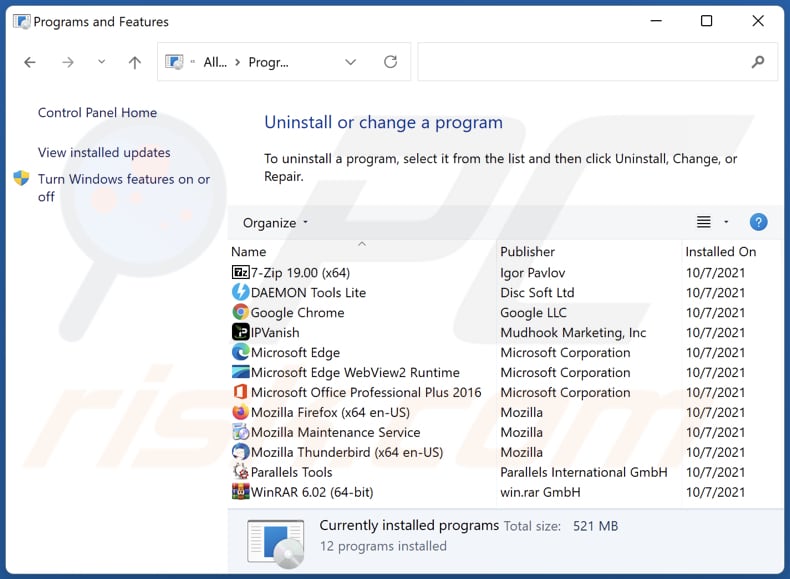
Nella finestra di disinstallazione dei programmi: cercare eventuali applicazioni sospette installate di recente, selezionare queste voci e fare clic su "Disinstalla" o "Rimuovi".
Dopo aver disinstallato le applicazioni potenzialmente indesiderate (che causano il reindirizzamento del browser al sito web searchninjapro.com), scansionare il computer per individuare eventuali componenti indesiderati rimasti. Per scansionare il computer, utilizzare il software di rimozione malware consigliato.
Rimozione del browser hijacker Searchninjapro dai browser Internet:
Video che mostra come rimuovere i reindirizzamenti del browser:
 Rimuovere le estensioni dannose da Google Chrome:
Rimuovere le estensioni dannose da Google Chrome:
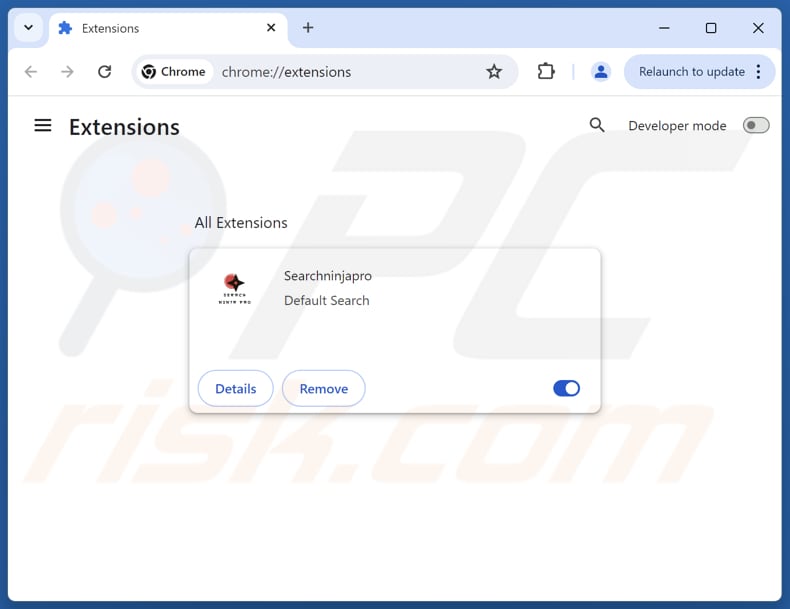
Fare clic sull'icona del menu di Chrome ![]() (nell'angolo in alto a destra di Google Chrome), selezionare "Estensioni" e fare clic su "Gestisci estensioni". Individuare "Searchninjapro" e altre estensioni sospette installate di recente, selezionare queste voci e fare clic su "Rimuovi".
(nell'angolo in alto a destra di Google Chrome), selezionare "Estensioni" e fare clic su "Gestisci estensioni". Individuare "Searchninjapro" e altre estensioni sospette installate di recente, selezionare queste voci e fare clic su "Rimuovi".
Cambiare la homepage:
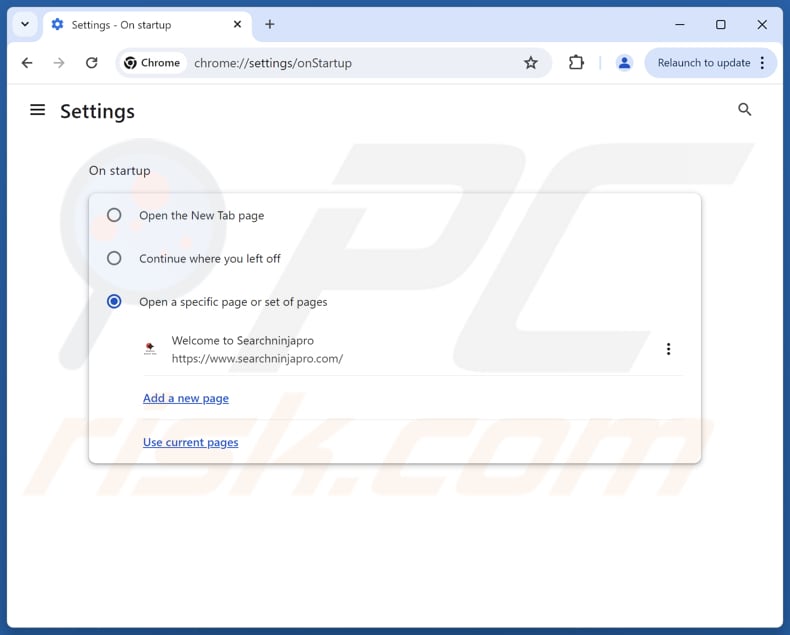
Fare clic sull'icona del menu di Chrome ![]() (nell'angolo in alto a destra di Google Chrome), selezionare "Impostazioni". Nella sezione "All'avvio", disattivate "Searchninjapro", cercate l'URL del browser hijacker (hxxp://www.searchninjapro.com) sotto l'opzione "Apri una pagina specifica o un insieme di pagine". Se presente, cliccate sull'icona dei tre puntini verticali e selezionate "Rimuovi".
(nell'angolo in alto a destra di Google Chrome), selezionare "Impostazioni". Nella sezione "All'avvio", disattivate "Searchninjapro", cercate l'URL del browser hijacker (hxxp://www.searchninjapro.com) sotto l'opzione "Apri una pagina specifica o un insieme di pagine". Se presente, cliccate sull'icona dei tre puntini verticali e selezionate "Rimuovi".
Cambiare il motore di ricerca predefinito:
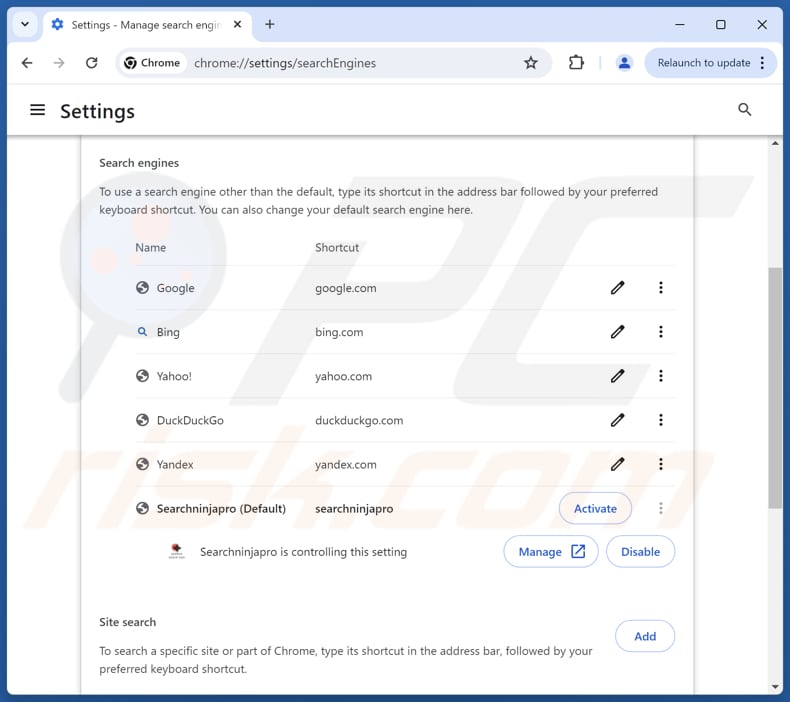
Per cambiare il motore di ricerca predefinito in Google Chrome: Fare clic sull'icona del menu di Chrome ![]() (nell'angolo in alto a destra di Google Chrome), selezionare "Impostazioni", nella sezione "Motore di ricerca", fare clic su "Gestisci motori di ricerca....", nell'elenco aperto cercare "searchninjapro.com", quando si trova cliccare sui tre punti verticali vicino a questo URL e selezionare "Elimina".
(nell'angolo in alto a destra di Google Chrome), selezionare "Impostazioni", nella sezione "Motore di ricerca", fare clic su "Gestisci motori di ricerca....", nell'elenco aperto cercare "searchninjapro.com", quando si trova cliccare sui tre punti verticali vicino a questo URL e selezionare "Elimina".
- Se continuate ad avere problemi con i reindirizzamenti del browser e le pubblicità indesiderate - Ripristinate Google Chrome.
Metodo opzionale:
Se continuate ad avere problemi con la rimozione di searchninjapro browser hijacker, resettate le impostazioni di Google Chrome. Cliccate sull'icona menu du Chrome ![]() (nell'angolo in alto a destra di Google Chrome) e selezionate Impostazioni. Scendete fino in fondo. Cliccate sul link Avanzate….
(nell'angolo in alto a destra di Google Chrome) e selezionate Impostazioni. Scendete fino in fondo. Cliccate sul link Avanzate….

Scendete fino in fondo alla pagina e cliccate su Ripristina (Ripristina le impostazioni originali).

Nella finestra che si aprirà, confermate che volete ripristinare Google Chrome cliccando su Ripristina.

 Rimuovere le estensioni dannose da Mozilla Firefox:
Rimuovere le estensioni dannose da Mozilla Firefox:
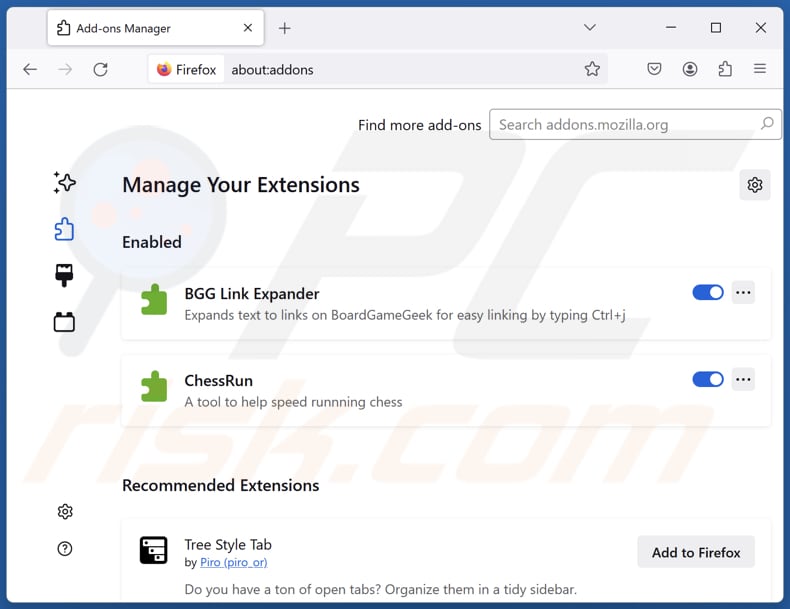
Fare clic sul menu di Firefox ![]() (nell'angolo superiore destro della finestra principale), selezionare "Componenti aggiuntivi e temi". Fare clic su "Estensioni", nella finestra aperta individuare "Searchninjapro" e tutte le estensioni sospette installate di recente, fare clic sui tre punti e poi su "Rimuovi".
(nell'angolo superiore destro della finestra principale), selezionare "Componenti aggiuntivi e temi". Fare clic su "Estensioni", nella finestra aperta individuare "Searchninjapro" e tutte le estensioni sospette installate di recente, fare clic sui tre punti e poi su "Rimuovi".
Cambiare la homepage:
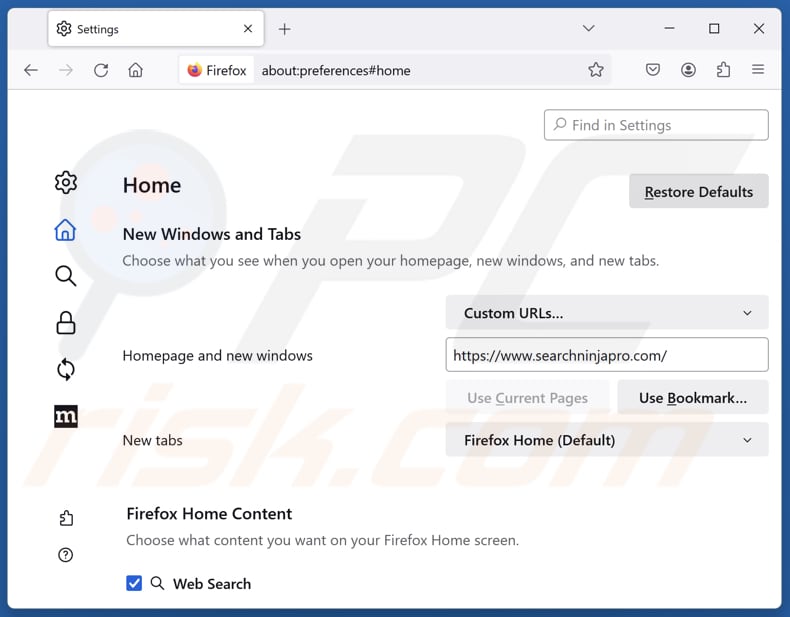
Per reimpostare la vostra homepage, fate clic sul menu di Firefox ![]() (nell'angolo in alto a destra della finestra principale), quindi selezionate "Impostazioni", nella finestra aperta disabilitate "Searchninjapro", rimuovete hxxp://searchninjapro.com e inserite il vostro dominio preferito, che si aprirà a ogni avvio di Mozilla Firefox.
(nell'angolo in alto a destra della finestra principale), quindi selezionate "Impostazioni", nella finestra aperta disabilitate "Searchninjapro", rimuovete hxxp://searchninjapro.com e inserite il vostro dominio preferito, che si aprirà a ogni avvio di Mozilla Firefox.
Cambiare il motore di ricerca predefinito:
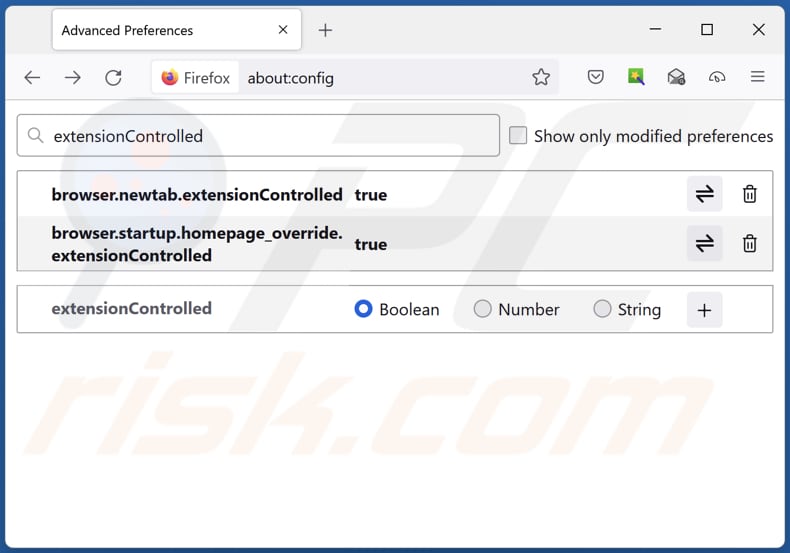
Nella barra degli indirizzi dell'URL, digitare "about:config" e premere Invio. Fate clic su "Accetta il rischio e continua".
Nel filtro di ricerca in alto, digitare: "extensionControlled". Impostare entrambi i risultati su "false" facendo doppio clic su ciascuna voce o facendo clic sul pulsante ![]() .
.
Metodo Opzionale:
Gli utenti di computer che hanno problemi con la rimozione di searchninjapro browser hijacker, possono ripristinare le impostazioni di Mozilla Firefox.
Apri Mozilla Firefox, in alto a destra della finestra principale fare clic sul menu Firefox, ![]() nel menu aperto fare clic sull'icona Open Menu Guida,
nel menu aperto fare clic sull'icona Open Menu Guida, ![]()

Selezionare Informazioni Risoluzione dei problemi.

nella finestra aperta fare clic sul pulsante Ripristina Firefox.

Nella finestra aperta confermare che si desidera ripristinare le impostazioni di Mozilla Firefox predefinite facendo clic sul pulsante Reset.

 Rimuovi estensioni malevole da Safari:
Rimuovi estensioni malevole da Safari:

Assicurati che il tuo browser Safari sia attivo e fai clic sul menu Safari, quindi selezionare Preferenze ...

Nella finestra delle preferenze selezionare la scheda Estensioni. Cercare eventuali estensioni sospette recentemente installate e disinstallarle.

Nella finestra delle preferenze selezionare la scheda Generale e fare in modo che la tua home page sia impostata su un URL preferito, se alterato da un dirottatore del browser - cambiarlo.

Nella finestra delle preferenze selezionare Ricerca e assicurarsi che il motore di ricerca Internet preferito sia selezionato.
Metodo opzionale:
Assicurati che il tuo browser Safari sia attivo e clicca sul menu Safari. Dal menu a discesa selezionare Cancella cronologia e dati Sito...

Nella finestra aperta selezionare tutta la cronologia e fare clic sul pulsante Cancella cronologia.

 Rimuovi estensioni dannose da Microsoft Edge:
Rimuovi estensioni dannose da Microsoft Edge:

Fai clic sull'icona del menu Edge ![]() (nell'angolo in alto a destra di Microsoft Edge), seleziona "Estensioni". Individua eventuali componenti aggiuntivi sospetti installati di recente e rimuovili.
(nell'angolo in alto a destra di Microsoft Edge), seleziona "Estensioni". Individua eventuali componenti aggiuntivi sospetti installati di recente e rimuovili.
Modifica la tua home page e le nuove impostazioni di ogni scheda:

Fai clic selezionato dal menu Edge ![]() (nell'angolo in alto a destra di Microsoft Edge), seleziona "Impostazioni". Nella sezione "All'avvio" cerca il nome del browser hijacker e fai clic su "Disabilita".
(nell'angolo in alto a destra di Microsoft Edge), seleziona "Impostazioni". Nella sezione "All'avvio" cerca il nome del browser hijacker e fai clic su "Disabilita".
Modifica il tuo motore di ricerca Internet predefinito:

Per modificare il motore di ricerca predefinito in Microsoft Edge: Fai clic sull'icona del menu Edge ![]() (nell'angolo in alto a destra di Microsoft Edge), seleziona "Privacy e servizi", scorri fino alla fine della pagina e seleziona "Barra degli indirizzi". Nella sezione "Motori di ricerca utilizzati nella barra degli indirizzi" cerca il nome del motore di ricerca Internet indesiderato, quando si trova fare clic sul pulsante "Disabilita" vicino ad esso. In alternativa è possibile fare clic su "Gestisci motori di ricerca", nel menu aperto cercare un motore di ricerca Internet indesiderato. Fai clic sull'icona a puzzle
(nell'angolo in alto a destra di Microsoft Edge), seleziona "Privacy e servizi", scorri fino alla fine della pagina e seleziona "Barra degli indirizzi". Nella sezione "Motori di ricerca utilizzati nella barra degli indirizzi" cerca il nome del motore di ricerca Internet indesiderato, quando si trova fare clic sul pulsante "Disabilita" vicino ad esso. In alternativa è possibile fare clic su "Gestisci motori di ricerca", nel menu aperto cercare un motore di ricerca Internet indesiderato. Fai clic sull'icona a puzzle ![]() vicino ad esso e selezionare "Disabilita".
vicino ad esso e selezionare "Disabilita".
Metodo opzionale:
Se i problemi con la rimozione di searchninjapro browser hijacker persistono, ripristinare le impostazioni del browser Microsoft Edge. Fai clic sull'icona del menu Edge ![]() (nell'angolo in alto a destra di Microsoft Edge) e selezionare Impostazioni.
(nell'angolo in alto a destra di Microsoft Edge) e selezionare Impostazioni.

Nel menu delle impostazioni aperto selezionare Ripristina impostazioni.

Seleziona Ripristina le impostazioni ai loro valori predefiniti. Nella finestra aperta, confermare che si desidera ripristinare le impostazioni predefinite di Microsoft Edge facendo clic sul pulsante Ripristina.

- ISe questo non ha aiutato, segui queste alternative istruzioni che spiegano come ripristinare il browser Microsoft Edge.
Sommario:
 Un browser hijacker è un tipo di adware che altera le impostazioni del browser Internet dell'utente, modificando il proprio motore di ricerca e homepage di default di Internet in qualche sito indesiderato. Più comunemente questo tipo di adware si infiltra nel sistema operativo dell'utente attraverso il download di software gratuiti. Se il download è gestito da un download client assicuratevi di scegliere di installare le barre degli strumenti pubblicizzate o applicazioni che cercano di cambiare il motore di ricerca Internet e homepage predefinita.
Un browser hijacker è un tipo di adware che altera le impostazioni del browser Internet dell'utente, modificando il proprio motore di ricerca e homepage di default di Internet in qualche sito indesiderato. Più comunemente questo tipo di adware si infiltra nel sistema operativo dell'utente attraverso il download di software gratuiti. Se il download è gestito da un download client assicuratevi di scegliere di installare le barre degli strumenti pubblicizzate o applicazioni che cercano di cambiare il motore di ricerca Internet e homepage predefinita.
Assistenza alla rimozione:
Se si verificano problemi durante il tentativo di rimozione di searchninjapro browser hijacker dal tuo browser, chiedere assistenza nel nostro forum rimozione malware.
Lascia un commento:
Se disponi di ulteriori informazioni su searchninjapro browser hijacker o la sua rimozione ti invitiamo a condividere la tua conoscenza nella sezione commenti qui sotto.
Fonte: https://www.pcrisk.com/removal-guides/30477-searchninjapro-com-redirect
Domande frequenti (FAQ)
Qual è lo scopo di costringere gli utenti a visitare il sito web searchninjapro.com?
Più frequentemente searchninjapro.com viene visitato, maggiori sono le entrate che i suoi sviluppatori sono in grado di guadagnare. Pertanto, lo scopo di costringere gli utenti a visitare searchninjapro.com è quello di aumentare il traffico del sito web.
Visitare searchninjapro.com è una minaccia per la mia privacy?
I falsi motori di ricerca come searchninjapro.com e le estensioni che li promuovono sono spesso progettati per raccogliere vari tipi di dati, che possono essere venduti a terzi o utilizzati in altri modi, con notevoli rischi per la privacy.
Come si è infiltrato un browser hijacker nel mio computer?
Gli hijacker del browser possono infiltrarsi nei browser attraverso freeware o programmi di installazione discutibili. Gli utenti possono anche aggiungere o installare involontariamente hijacker del browser attraverso download da app store non ufficiali, downloader di terze parti, reti P2P, siti web ingannevoli o attraverso interazioni con pubblicità ingannevoli, pop-up e falsi aggiornamenti software.
Combo Cleaner mi aiuterà a rimuovere i browser hijacker?
Combo Cleaner è in grado di eliminare i browser hijacker. Vale la pena ricordare che la rimozione manuale potrebbe non essere sufficiente, soprattutto quando sono coinvolti più dirottatori. Nei casi in cui sono presenti più dirottatori del browser persistenti, la rimozione di tutti in una volta può essere necessaria per una risoluzione efficace.
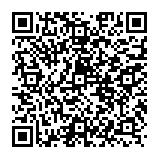
▼ Mostra Discussione